Cómo buscar en Google fotos de una persona
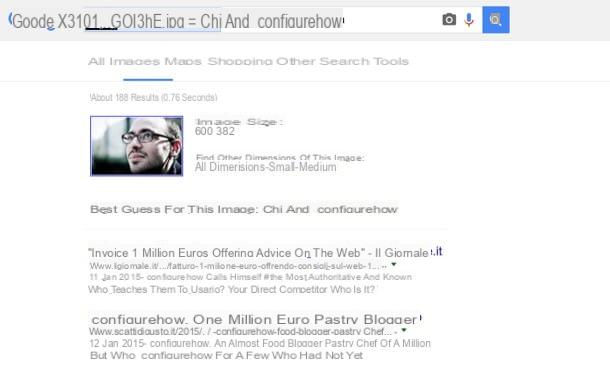
La primera ruta que te recomiendo que tomes buscar una persona por foto es el que parte de Imágenes de Google, la famosa herramienta de búsqueda del gigante de Mountain View que permite no solo buscar imágenes en base a los términos ingresados, sino también realizar la búsqueda inversa.
Con búsqueda inversa queremos decir que puedes subir una foto en el sitio (la de la persona cuya identidad te interesa) y Google encontrará todas las imágenes similares en la Red: con un poco de suerte, utilizando este sistema, estarás capaz de encontrar otra foto de la persona que está buscando y, al menos potencialmente, información diversa sobre él.
Para subir una foto a Google Imágenes, conéctese a la página principal del servicio usando el enlace que le di antes y haga clic en el icono de cámara presente en la barra de búsqueda. Luego haga clic en la pestaña Subir una imagen y usa el botón Elija Archivo / Examinar para subir la foto de la persona a buscar.
Ahora, espera unos instantes y el servicio te propondrá una serie de fotos parecidas a la que subiste (Imágenes visualmente similares), además de enlaces a páginas web que contienen una copia exacta. Si tienes suerte, entre los resultados que ofrece Google Imágenes encontrarás otras fotos de la persona que estás buscando y, visitando las páginas web en las que están contenidas, podrás descubrir información valiosa sobre él.
¿Quieres buscar imágenes similares a una foto que encontraste en Internet? No hay problema. Haga clic en la pestaña Pegar URL de imagen, pegue la dirección de la imagen a utilizar para la búsqueda y haga clic en el botón Buscar por imagen. Si no sabe cómo obtener la dirección de una imagen en Internet, haga clic derecho sobre ella y seleccione el elemento Copia la dirección de la imagen en el menú que se abre.
Al finalizar la operación, Google te mostrará todas las páginas web que contienen la imagen que has seleccionado, tal y como se ve arriba con las imágenes subidas directamente desde la PC.
Cómo buscar a una persona por foto en Facebook
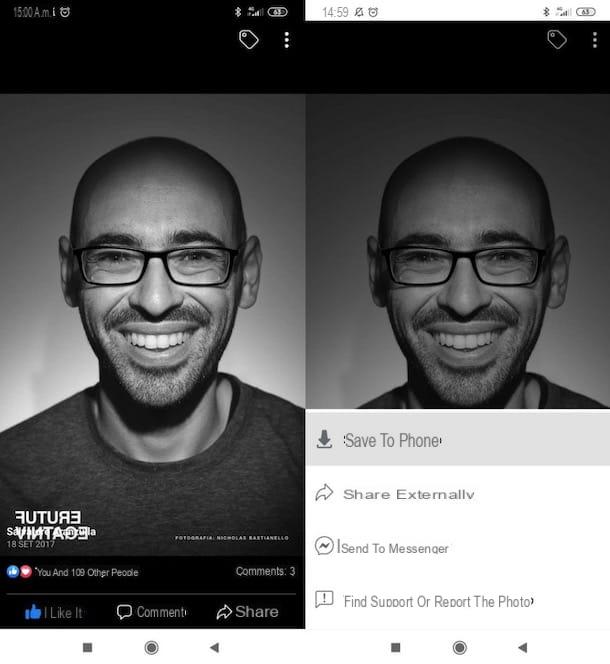
Si tu quieres saber cómo buscar una persona por foto en Facebook, debes saber que la famosa red social no ofrece la posibilidad de realizar búsquedas de imágenes inversas (probablemente ya lo sabías), pero aún puedes utilizar la plataforma diseñada por Mark Zuckerberg para realizar tus "investigaciones".
¿Te estás preguntando cómo? Puede tomar las fotos del tema en cuestión que están presentes en Facebook y realizar la búsqueda inversa usando Google (o las otras soluciones enumeradas en esta guía), luego ir a buscar los resultados provenientes del mismo Facebook. Esto puede ser útil, por ejemplo, para saber quién está detrás del perfil de un usuario que te ha enviado una solicitud de amistad y cuya identidad desconoces.
Para continuar, accede a Facebook desde su versión web o desde su aplicación para Android o iOS / iPadOS y guarda la foto de tu interés. Para hacer esto desde su computadora, haga clic derecho en la foto en cuestión y seleccione el elemento Guardar como desde el menú que se abre; desde el móvil, por otro lado, toque la foto de su interés, para abrirla por completo, luego presione el icono de tres puntos (arriba a la derecha) y seleccione el elemento Guardar en teléfono / Guardar foto desde el menú abierto.
Si necesitas más información sobre cómo descargar fotos de Facebook, te invito a consultar el análisis en profundidad que he dedicado íntegramente al tema.
Una vez que hayas guardado la foto en cuestión de forma local, utiliza Google Imágenes para realizar la búsqueda inversa (ya he explicado cómo hacerlo en el capítulo anterior). Alternativamente, puede utilizar una de las otras soluciones enumeradas en el artículo. De esta forma, a través de la foto tomada desde Facebook, es posible que puedas encontrar información sobre el tema inmortalizado en ella.
Cómo buscar una persona a través de fotos en Instagram
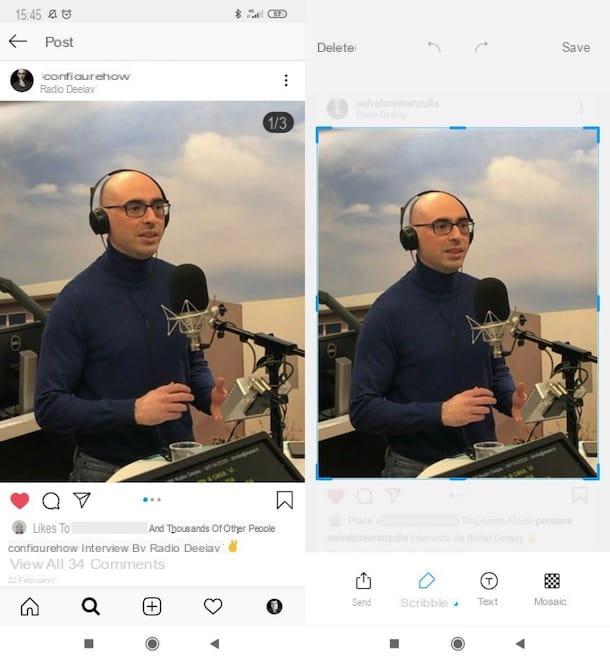
desear buscar una persona a través de una foto en Instagram? También en este caso el discurso pronunciado hace un momento para Facebook es válido: puede guardar una foto presente en Instagram y luego usarla para realizar una búsqueda inversa con Google Imágenes (o con uno de los otros servicios mencionados en esta guía), de modo que para encontrar información sobre el tema retratado en el mismo.
Dado que Instagram no integra una función ad hoc para guardar las fotos presentes en la plataforma, te recomiendo que hagas esto simplemente ejecutando una captura de pantalla de la imagen de tu interés. Así es como puede hacerlo.
- En Android - presione simultáneamente el tecla de bajar volumen (-) y Botón de encendido / apagado o intente presionar simultáneamente tecla de bajar volumen (-) y Botón de inicio. Más info aquí.
- En iPhone - presione simultáneamente el botón lateral derecho (encendido) y tecla de subir volumen (+) (en iPhone X o posterior) o el Botón de inicio y botón de espera / activación (en iPhone 8/8 Plus y modelos anteriores y iPhone SE 2020). Más info aquí.
Para más información sobre cómo descargar fotos de Instagram, lee el análisis en profundidad que dediqué al tema, porque seguro que te ayudará.
Una vez que haya descargado la foto de su interés localmente, use Google Imágenes (o una de las otras soluciones enumeradas en este artículo) para realizar la búsqueda inversa y ver si puede encontrar más información sobre el tema en la toma.
Cómo buscar a una persona por foto en TinEye
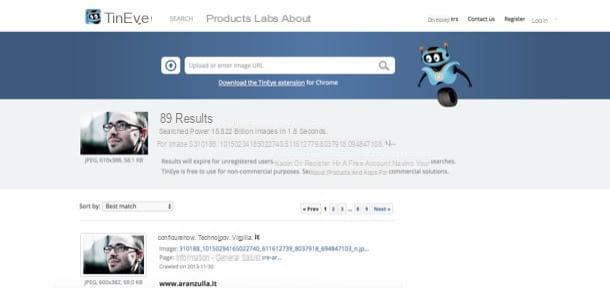
Otro servicio web que te recomiendo que pruebes es TinEye, una solución histórica que incluso antes de Google Imágenes permitía encontrar imágenes similares a las subidas por el usuario.
Usar TinEye es realmente sencillo. Todo lo que tienes que hacer es conectarte a su página principal, usando el enlace que te di, y hacer clic en elicono de flecha hacia arriba ubicado junto a la barra de búsqueda a la izquierda.
Luego seleccione la imagen que desea utilizar para la búsqueda, espere unos instantes a que se complete la carga y, como por "magia", se le mostrarán todas las páginas Web que contienen imágenes similares a la que ha subido. Con un poco de suerte, los resultados te permitirán conocer más a la persona inmortalizada en la foto.
También puede encontrar fotos similares a imágenes ya presentes en línea: para hacer esto, todo lo que tiene que hacer es pegar su dirección en el campo Cargar, pegar o ingresar la URL de la imagen y haga clic en el icono lupa que está a la derecha.
TinEye también está disponible como una extensión para Chrome, Firefox y Opera. Al instalar el complemento, puede buscar una imagen en el sitio simplemente haciendo clic derecho sobre ella y seleccionando el elemento apropiado en el menú que se abre.
Cómo buscar a una persona por foto desde tu móvil
Quieres saber si es posible buscar una persona por foto desde su teléfono móvil? ¡Sí, por supuesto! Para hacer esto, puede aprovechar las soluciones de las que ya le he hablado extensamente en los capítulos anteriores o puede recurrir a aplicaciones adecuadas para el propósito, como las que se enumeran a continuación.
Búsqueda de imágenes (Android)
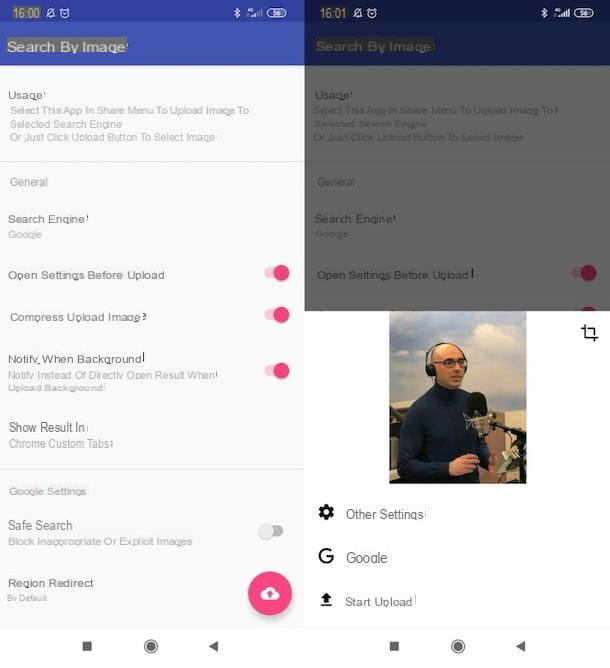
La primera solución que te recomiendo que pruebes es Búsqueda de imágenes. Es una aplicación gratuita para Android que ofrece una interfaz simplificada para buscar imágenes en Google.
Para usarlo, instale e inicie la aplicación en su dispositivo, presione el icono de nube blanca sobre fondo rosa ubicado en la parte inferior derecha, seleccione la foto a usar para la búsqueda, presione el botón Iniciar la subida y espere a que se cargue la página de Google que contiene los resultados.
También cabe destacar la presencia de la función que le permite agregar motores de búsqueda personalizados a la aplicación. Para usarlo, simplemente haga clic en el elemento Motores de búsqueda personalizados, toca el botón (+) y luego llene el formulario que aparece en pantalla para ingresar al buscador que será utilizado como una "alternativa" a Google Imágenes.
Veracidad (iOS / iPadOS)
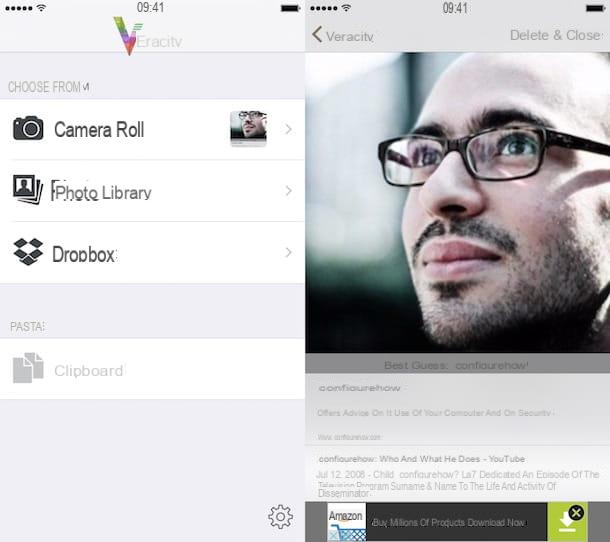
Si tienes un iPhone o iPad, te recomiendo que lo pruebes Veracidad, una aplicación gratuita que te permite invertir la búsqueda de imágenes usando el rollo de iOS / iPadOS, Dropbox o el portapapeles del sistema. Para eliminar los banners en la versión gratuita, es necesario adquirir la versión de pago, que cuesta 3,49 euros.
Después de instalar e iniciar la aplicación, toque el elemento Fototeca, otórguele permiso para acceder al rollo de iOS / iPadOS, seleccione la imagen que desea usar para la búsqueda y espere a que se cargue. De lo contrario, cargue desde Dropbox, tocando el botón correspondiente o, nuevamente, pegue en la aplicación la URL de una imagen que copió previamente en el portapapeles de iOS / iPadOS, usando el botón portapapeles.
En unos momentos, se abrirá una pantalla con la imagen que acaba de seleccionar y, en la parte inferior, la lista de páginas web que contienen (o contienen) imágenes similares.
Otras aplicaciones útiles
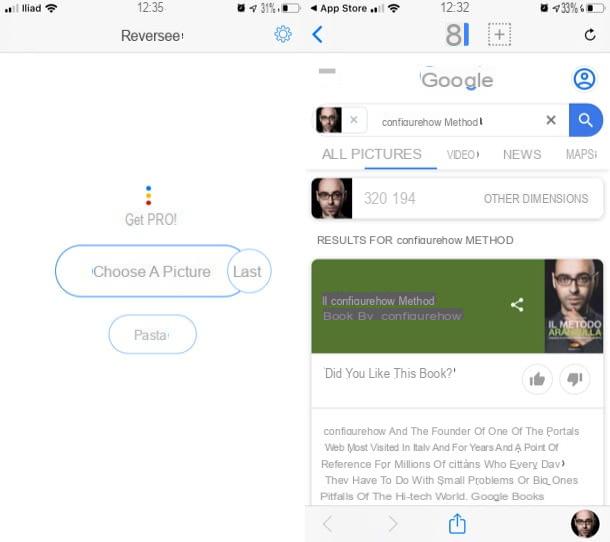
Concluyo esta guía con una lista de otras aplicaciones útiles para invertir la búsqueda de imágenes. Su funcionamiento no difiere mucho del de las aplicaciones de las que ya os hablé hace un momento.
- Búsqueda de imágenes inversa (Android): aplicación para dispositivos Android que ofrece la posibilidad de invertir la búsqueda de fotos mediante varios motores de búsqueda, incluidos Google y Tineye, mencionados en esta guía. Es fácil de usar y además es completamente gratuito.
- Reverso (iOS / iPadOS): esta es una aplicación que, como su nombre indica, le permite realizar búsquedas de imágenes inversas. Básicamente es gratis, pero puedes agregar buscadores adicionales, eliminar publicidad y aprovechar algunas funciones avanzadas comprando la versión de pago, que cuesta 4,49 euros.
- Aplicación de búsqueda inversa de imágenes (iOS / iPadOS): es otra aplicación gratuita para dispositivos Apple que le permite buscar imágenes en Google usando el rollo o el portapapeles de iOS / iPadOS.


























